yolov7-gpu
- 一级目录
- 二级目录
- 三级目录
- 1.下载yolov7源码
- 2.安装Anaconda(选装可以不下)
- 1.安装Anaconda
- 2.创建虚拟环境
- 3.安装依赖(这里演示的是不使用Anaconda虚拟环境)
- 1.注释掉requirements.txt中默认的torch(默认安装为cpu版)
- 2.安装gpu版本的torch
- 4.下载权重
- 5.标注数据集
- 1.创建所需文件夹
- 2.下载labelImg标注工具
- 3.labelImg使用
- 6.配置训练的相关文件
- 7.开始训练
- 8.使用训练的.pt文件进行检测
一级目录
二级目录
三级目录
1.下载yolov7源码
yolov7官网: https://github.com/WongKinYiu/yolov7

2.安装Anaconda(选装可以不下)
1.安装Anaconda
miniconda清华源:
https://mirrors.tuna.tsinghua.edu.cn/anaconda/miniconda/
安装最新款的
2.创建虚拟环境
在开始中找到Anaconda并打开

1.创建
conda create -n yolov7 python=3.7 -y
2.激活
conda activate yolov7
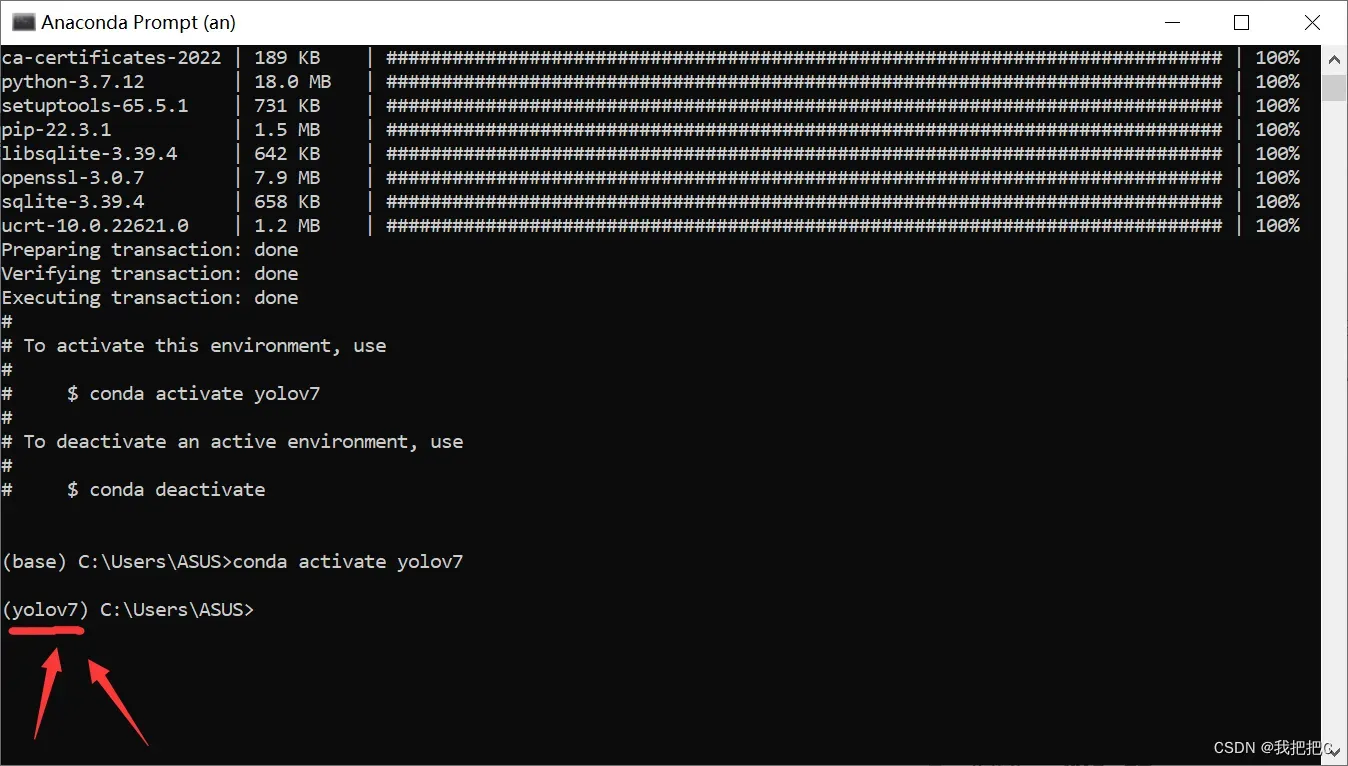
3.安装依赖(这里演示的是不使用Anaconda虚拟环境)
1.注释掉requirements.txt中默认的torch(默认安装为cpu版)
打开yolov7源码找到最下面的requirements.txt打开并将torch那一行注释
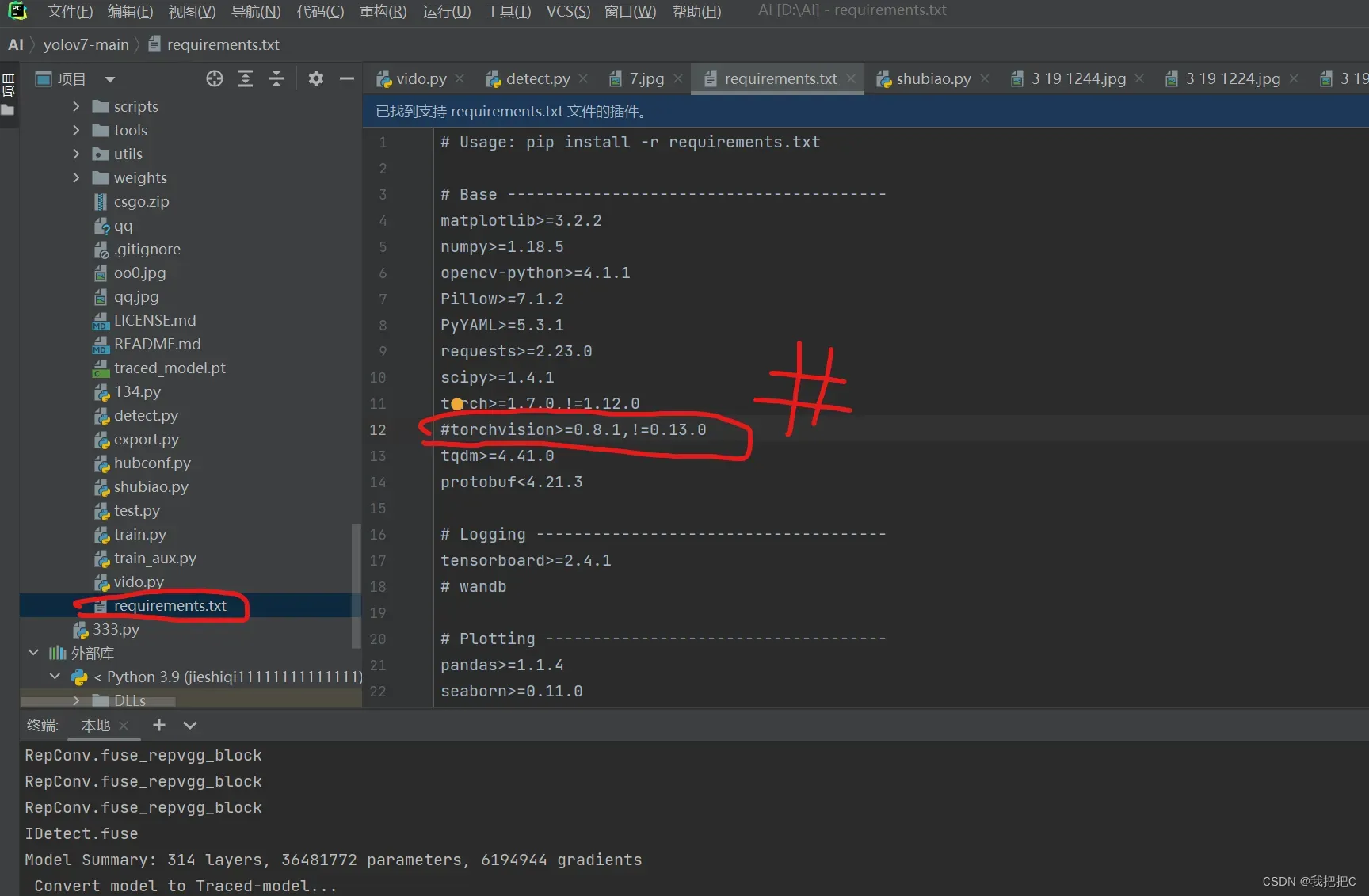
打开终端安装依赖
pip install -r requirements.txt -i https://pypi.tuna.tsinghua.edu.cn/simple
2.安装gpu版本的torch
1.直接跳转看详细版
详细版: https://blog.csdn.net/qq_62975494/article/details/129736414?spm=1001.2014.3001.5501
2.我也不知道叫什么版
不想写了自己点上面连接看详细版
4.下载权重
1.官网下载
yolov7官网: https://github.com/WongKinYiu/yolov7
往下滑找到这点击速度特别慢

2.百度云盘下载
链接: https://pan.baidu.com/s/1MHW31AIKcqHXYpt9bxenQA
提取码1234
5.标注数据集
1.创建所需文件夹
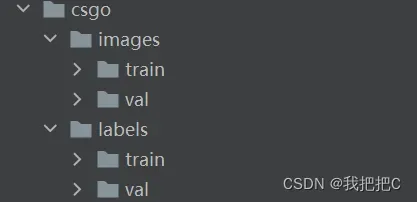
创建一个文件夹来存放数据集然后images用来存放图片labels用来存放标注的文件train:val的比例推荐4:1
2.下载labelImg标注工具
先打开Anaconda(或者终端)
下图为Anaconda
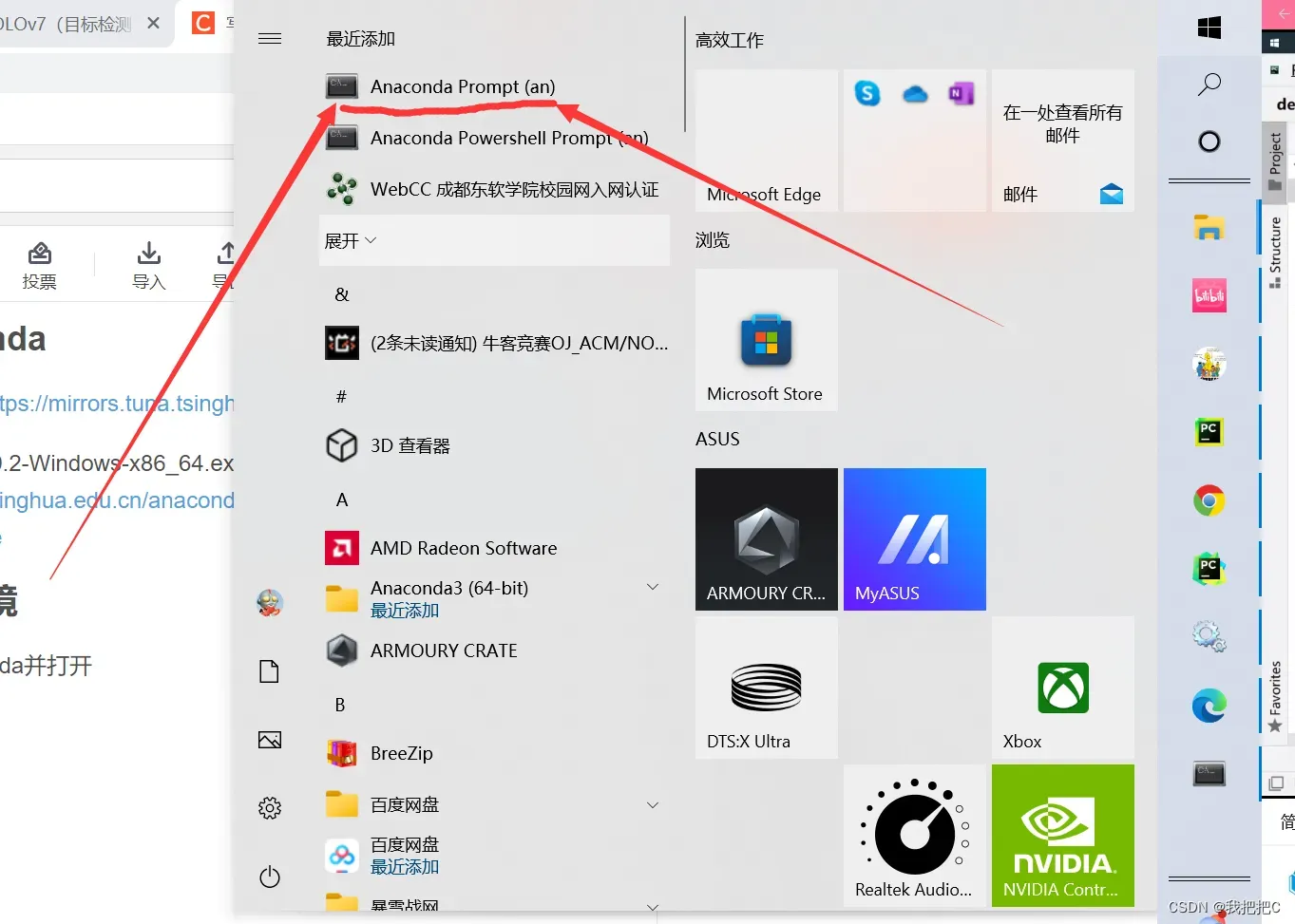
安装
pip install labelImg
安装成功后cmd中输入labelImg即可打开
labelImg
详情参考
链接: labelImg使用教程
3.labelImg使用
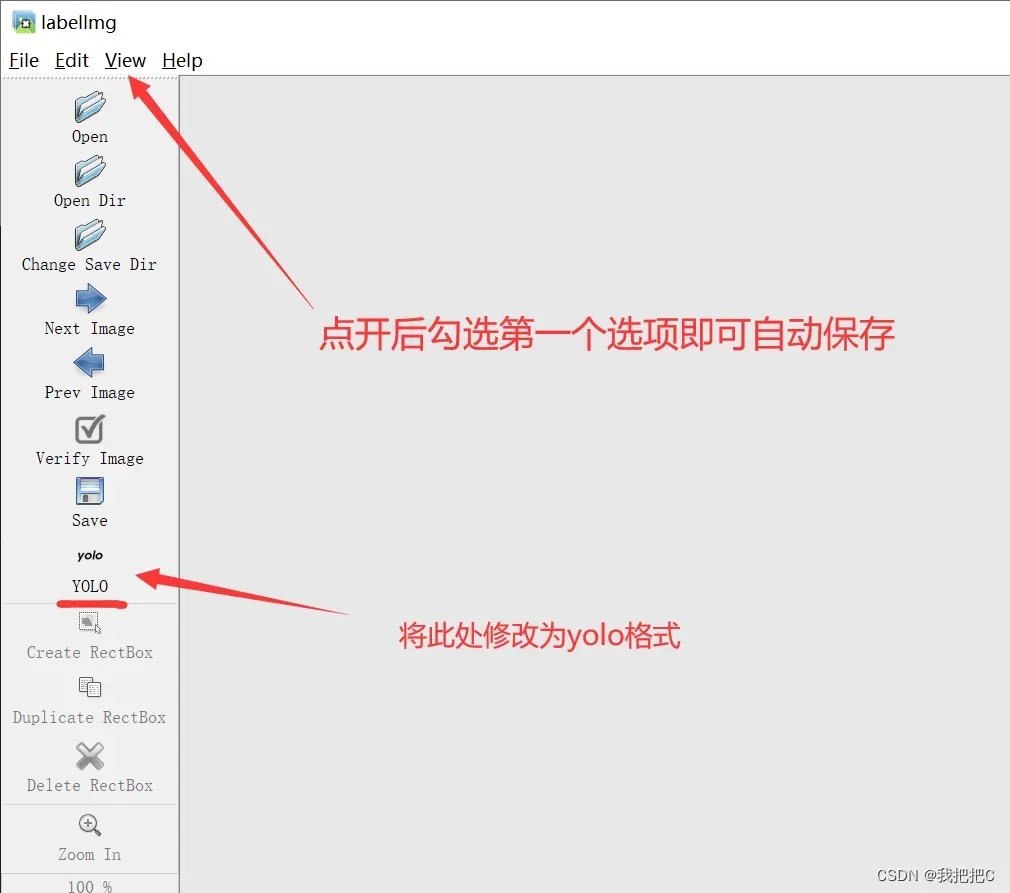

按下w选中你要标注的物体即可
标注完成后如图所示labels中的txt文件对应images中的图片

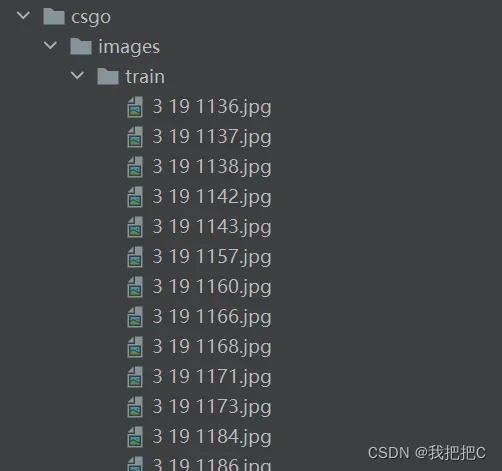
6.配置训练的相关文件
总共有两个文件需要配置,一个是/yolov7/cfg/training/yolov7.yaml,这个文件是有关模型的配置文件;一个是/yolov7/data/coco.yaml,这个是数据集的配置文件。
1.第一步,复制yolov7.yaml文件到相同的路径下,然后重命名,我们重命名为yolov7-xxx.yaml(起一个你想要的名字)然后打开

2.复制coco.yaml文件到相同的路径下,然后重命名,我们命名为xxx.yaml。(起一个你喜欢的名字)打开后进行更改如下图

7.开始训练
如果你用的是anaconda虚拟环境先进入yolov7文件夹cmd激活虚拟环境
conda activate yolov7
然后开始训练如果你没有使用虚拟环境可跳过上一步
下面是打开cmd的方法
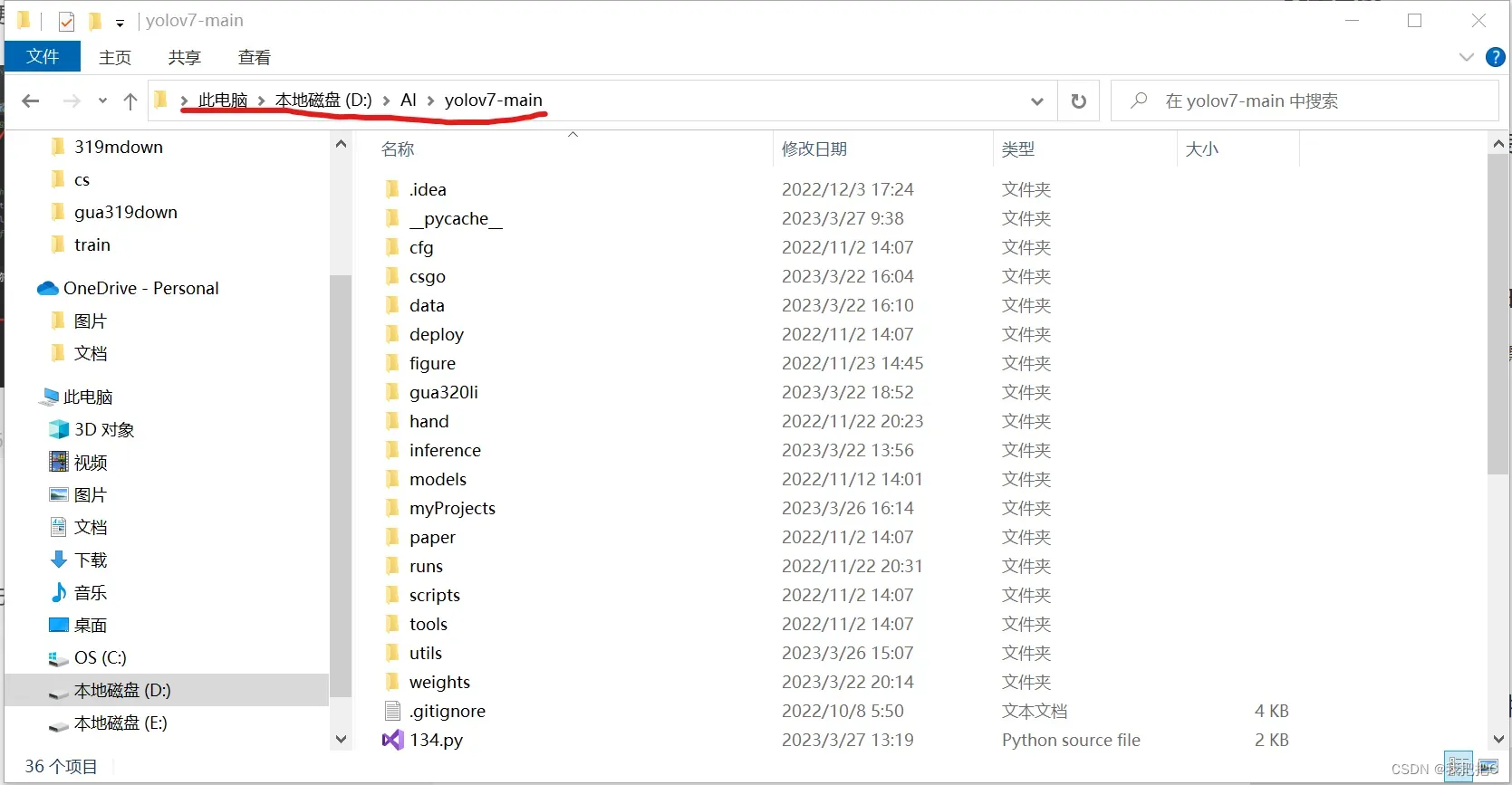
输入命令开始训练
python train.py --weights yolov7x.pt --cfg cfg/training/yolov7-xxx.yaml --data data/xxx.yaml --batch-size 8 --epoch 300 --device 0
对参数解释
–cfg 接受模型配置的参数
–data 接收数据配置的参数
–device 0 训练类型,我是一块GPU 所以用0
–batch-size 8 GPU内存大小决定
–epoch 训练次数,建议300
–weights 训练的权重

last.pt为最后一次的权重
best.pt为测试效果最好的权重
8.使用训练的.pt文件进行检测
python detect.py --weights best.pt的位置 --source 检测的文件位置 --device 0
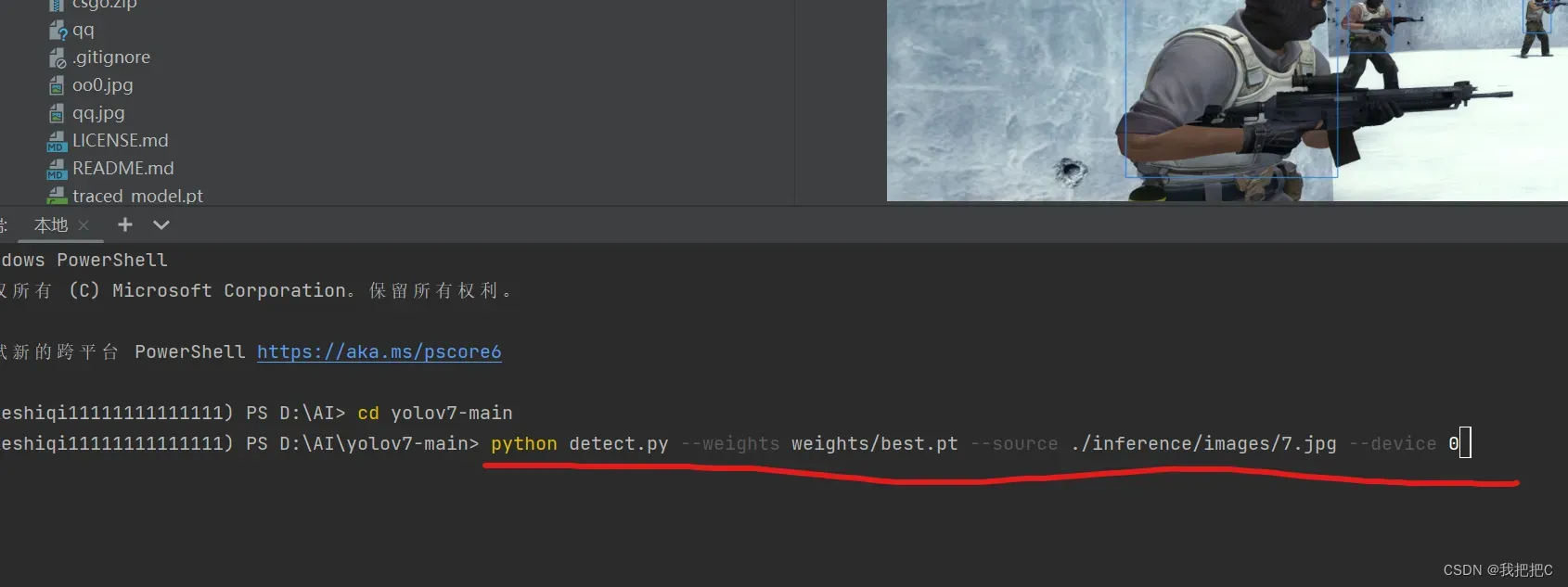
在./runs/detect中可查看结果
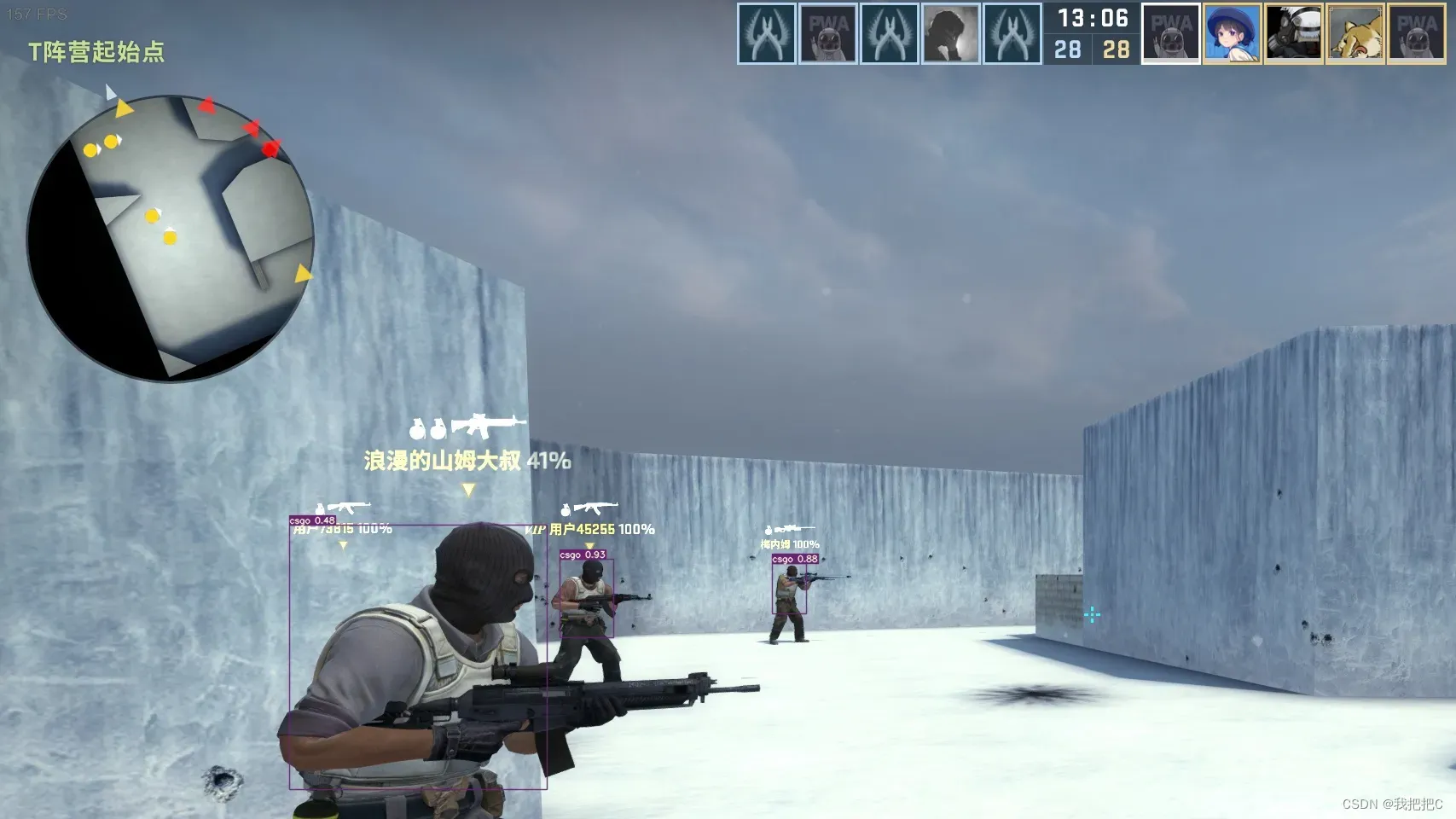
over(推荐使用线上gpu)
文章出处登录后可见!
